インスタンスに対してモバイル アプリケーション アクセスが有効になっている状態で、Android デバイスまたは iOS デバイスにアプリをインストールした場合は、Looker アカウントにログインしてアプリ内のコンテンツに移動できます。
Looker モバイルアプリでは、次のことができます。
- 最近表示した Look とダッシュボードに移動する
- フォローしているボードのコンテンツを表示する
- フォルダ内のコンテンツを閲覧する
- [最近表示したもの] と [お気に入り] で特定の Look やダッシュボードを検索する
- コンテンツのリストの並べ替え
- Look やダッシュボードをお気に入りに追加またはお気に入りから削除する
- コンテンツを共有する
- コンテンツへのリンクをコピーする
- Look とダッシュボードに関する情報を表示する
ナビゲーション メニューを使用する
Looker モバイルアプリにログインすると、アプリに [Recently Viewed] 画面が表示されます。アプリの下部ナビゲーション メニューで次のオプションを使用して、目的のコンテンツに移動できます。
- Recent: 最近表示したダッシュボード 20 個と、最近表示した Look 20 個が表示されます。[Recently Viewed] 画面には、Looker モバイルアプリまたは Looker ウェブアプリで最近表示したコンテンツが表示されます。
- Favorites: Looker モバイルアプリまたは Looker ウェブアプリでお気に入りとしてマークした Look とダッシュボードのリストが表示されます。
- Boards: Looker ウェブアプリでリストに追加してフォローしたボードのリストが表示されます。
- More: すべてのフォルダの表示、Looker アカウントに関する情報の表示、プライバシーと法的情報の表示、問題の報告、アプリからのログアウトを行うオプションが表示されます。Looker モバイルアプリに表示されるフォルダは、Looker ウェブアプリでアクセスできるフォルダと同じです。
アプリ内で Look またはダッシュボードを開くには、[Recently Viewed] や [Favorites] の画面、ボード、またはフォルダで、目的の Look またはダッシュボードのタイトルまたはコンテンツ カードを選択します。アプリでの Look とダッシュボードの表示について詳しくは、Look の表示とダッシュボードの表示に関するドキュメント ページをご覧ください。
最近閲覧したコンテンツやお気に入りのコンテンツを表示する
[Recently Viewed] と [Favorites] の画面にアクセスするには、アプリのナビゲーション メニューから [Recent] または [Favorites] を選択します。[Recently Viewed] と [Favorites] の画面には、次の要素があります。
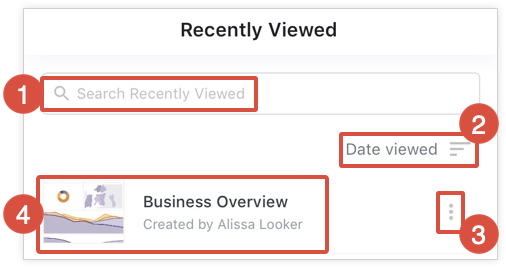
- 検索バー: タイトルで特定の Look とダッシュボードを検索できます。
- 並べ替えメニュー: Look とダッシュボードの並べ替え方法を設定します。
- その他メニュー: Look やダッシュボードをお気に入りに追加またはお気に入りから削除する、Look やダッシュボードを共有する、Look やダッシュボードへのリンクをコピーする、または Look やダッシュボードに関する情報を表示するといったオプションがあります。
- コンテンツ カード: コンテンツのタイトルと作成者、各 Look またはダッシュボードで使用されている可視化の色とタイプのプレビューを示すサムネイルから構成されるカードが表示されます。Look またはダッシュボードのコンテンツ カードを選択すると、アプリ内で Look またはダッシュボードを表示できます。
ボードからコンテンツに移動する
Looker モバイルアプリでは、自分または他のユーザーが作成し、自分でボードのリストに追加したボードにアクセスできます。
フォローしているボードのリストを表示するには、アプリのナビゲーション メニューで [ボード] タブを選択します。[Boards] 画面が開き、次の要素が表示されます。
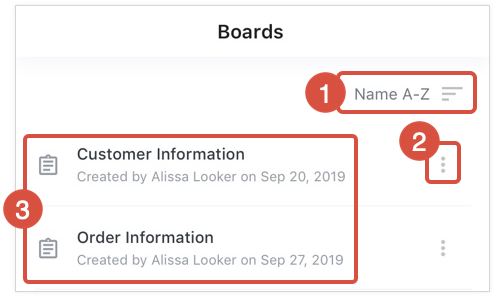
- 並べ替えメニュー: ボードをアルファベット順または逆アルファベット順に並べ替えるよう設定します。
- その他メニュー: ボードの共有、ボードへのリンクのコピー、ボードに関する情報の表示などを行うオプションを含むメニューが開きます。
- コンテンツ カード: フォローしているボードごとに、ボードのタイトル、ボードを作成したユーザーの名前、ボードの作成日を示すカードが表示されます。ボードのコンテンツ カードを選択すると、アプリ内でそのコンテンツが開きます。
Looker ウェブアプリを使用したボードの表示、作成、編集、フォロー、共有について詳しくは、ボードによるコンテンツ表示に関するドキュメント ページをご覧ください。
ボードを表示する
アプリでボードを開くには、[Boards] 画面でそのボードのコンテンツ カードを選択します。アプリ内でボードの次の要素が表示されます。
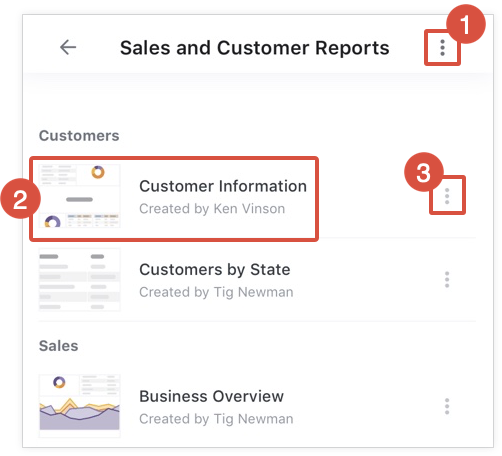
- ボードのその他メニュー: ボードに関する情報を表示できます。
- コンテンツ カード: ボードに固定され、閲覧権限のある各 Look またはダッシュボードについて、タイトル、作成者、使用されている可視化の色とタイプを示すプレビューのサムネイルが表示されます。Look またはダッシュボードのコンテンツ カードを選択すると、アプリ内で Look またはダッシュボードを表示できます。
- Look またはダッシュボードのその他メニュー: お気に入りへの Look やダッシュボードの追加と削除、Look やダッシュボードの共有、Look やダッシュボードへのリンクのコピー、Look やダッシュボードに関する情報の表示などを行うオプションを含むメニューが開きます。
ボードに関する情報を表示する
閲覧中のボードに関する情報を表示するには、画面上部のその他メニューを選択して [Get info] を選択します。[Boards] 画面に表示されているボードのその他メニューから [Get info] を選択して、そのボードに関する情報を表示することもできます。こうすると [Board Info] ポップアップが開き、ボードに関する次の情報が表示されます。
- タイトル: ボードのタイトルが表示されます。
- 説明: ボードに追加した説明が表示されます。このフィールドは、ボードに説明が含まれている場合にのみ表示されます。
- 作成: ボードを作成したユーザーの名前と、ボードの作成日が表示されます。
フォルダ内のコンテンツを閲覧する
Looker モバイルアプリを使用して、フォルダ内のコンテンツを閲覧できます。
フォルダに移動する
閲覧権限のあるすべてのフォルダを表示するには:
- アプリのナビゲーション メニューから [More] を選択します。
[All Folders] を選択します。以下が含まれます。
- 個人用フォルダ: 自分で作成、コピー、または個人用フォルダに移動した Look およびユーザー定義のダッシュボードが含まれます。
- 共有フォルダ: フォルダ、Look、ユーザー定義のダッシュボードが含まれます。通常、これは組織全体または部門内で使用されます。
- LookML ダッシュボード: 開発者が LookML を使用して作成したダッシュボードが含まれています。詳細については、LookML ダッシュボードの構築のドキュメント ページをご覧ください。
- ユーザー: アクセス権があるその他のユーザー用のすべての個人用フォルダが含まれます。
参照するフォルダの名前を選択します。
フォルダのコンテンツの表示
Looker モバイルアプリでフォルダを開くと、そのフォルダに保存されている Look、ダッシュボード、サブフォルダが一覧表示されます。以下のいずれかをご検討ください。

- [戻る] ボタン: 前の画面に戻ります。
- フォルダのその他メニュー: 現在表示しているフォルダの詳細情報が表示されます。
- 並べ替えメニュー: Look、ダッシュボード、フォルダをアルファベット順または逆アルファベット順にタイトルで並べ替えます。
- フォルダ: 表示しているフォルダ内に保存されているサブフォルダを一覧表示します。サブフォルダのコンテンツ カードを選択すると、そのコンテンツが表示されます。
- ダッシュボードと Look: フォルダ内に保存されている Look またはダッシュボードを一覧表示します。Look またはダッシュボードを開くには、Look またはダッシュボードのコンテンツ カードを選択します。
最近閲覧したコンテンツやお気に入りのコンテンツを検索する
Look とダッシュボードは、[Recently Viewed] と [Favorites] の画面で、タイトルで検索できます。
- アプリのナビゲーション メニューから [Recent] または [Favorites] を選択します。
- 検索ボックスに検索するテキストを入力します。
入力すると、Look とダッシュボードのリストが絞り込まれ、入力したテキストがタイトルに含まれるコンテンツのみが表示されます。
コンテンツのリストのソート
Look とダッシュボードを並べ替えるには:
- 並べ替えメニューを選択します。
- [Recently Viewed] と [Favorites] 画面では、検索バーの下に並べ替えメニューが表示されます。
- [Boards] 画面とフォルダでは、画面上部のタイトルの下に並べ替えメニューが表示されます。
- 並べ替えメニューからオプションを選択します。
- [Name A-Z] または [Name Z-A] を選択して、コンテンツをアルファベット順または逆アルファベット順に並べ替えます。
- [Recently Viewed] 画面で [Date Viewed] や [Created Date] を選択して、コンテンツを最終閲覧日や作成日で並べ替えることもできます。
Look またはダッシュボードでその他メニューを使用する
Looker モバイルアプリでは、[最近表示したもの] と [お気に入り] の画面、ボード、およびフォルダ内に表示されている各 Look とダッシュボードのコンテンツ カードの横に、その他メニューが表示されます。Look またはユーザー定義ダッシュボードのその他メニューを選択して、次のオプションを使用します。
- [Add to Favorites] または [Remove from Favorite]: お気に入りに Look やダッシュボードを追加したり、お気に入りから Look やダッシュボードを削除したりできます。
- Share: モバイル デバイスからコンテンツへのリンクを共有します。
- Copy link: コンテンツへのリンクをクリップボードにコピーします。
- Get info: Look またはダッシュボードに関する情報(タイトル、ビューおよびお気に入りに関する情報、コンテンツを作成したユーザーの名前など)を表示します。
LookML ダッシュボードのその他メニューには、ダッシュボードを共有したり、ダッシュボードへのリンクをコピーしたりするオプションがあります。
また、アプリ内でコンテンツの表示中に、その Look やダッシュボードのその他メニューにアクセスすることもできます。詳しくは、Look の表示とダッシュボードの表示に関するドキュメント ページをご覧ください。
ボードの上部または一部のフォルダの上部にあるその他メニューについては、ボードに関する情報とフォルダに関する情報の表示についてのセクションをご確認ください。
コンテンツをお気に入りに追加またはお気に入りから削除する
[Favorites] 画面に、お気に入りに追加した Look とダッシュボードが表示されます。Looker モバイルアプリで Look やダッシュボードをお気に入りに追加したり、お気に入りから削除したりすることも可能です。
Look またはダッシュボードをお気に入りに追加するには:
- [Recently Viewed] 画面、ボードまたはフォルダで、Look またはダッシュボードのその他メニューを選択します。
- [Add to Favorites] を選択します。
[Recently Viewed] 画面、[Favorites] 画面、ボード、またはフォルダを表示中に、お気に入りからコンテンツを削除するには:
- お気に入りに追加した Look またはダッシュボードのその他メニューを選択します。
- [Remove from Favorites] を選択します。
Look、ダッシュボード、ボードを共有する
Look、ダッシュボード、ボードは、モバイル デバイスで利用できる共有オプションや、Looker インスタンスと統合されたサードパーティのサービス(Slack など)を利用して、他のユーザーと共有できます。
Look、ダッシュボード、ボードへのリンクをコピーする
Look、ダッシュボード、ボードへのリンクをモバイル デバイスのクリップボードにコピーできます。
- Look、ダッシュボード、またはボードのその他メニューを選択します。
- [Copy link] を選択します。
リンクをコピーすると、[Link copied to clipboard] というメッセージがアプリに表示されます。
Look またはダッシュボードに関する情報を表示する
Look またはダッシュボードのその他メニューから [情報の入手] を選択して、次の情報を表示します。
- Title: Look やダッシュボードのタイトル、表示回数、お気に入りの数が表示されます。
- Description: Look または ダッシュボードの説明が表示されます(説明が追加されている場合)
- Created: コンテンツの作成日と作成したユーザーの名前が表示されます。

